本教程介紹偏色照片的修整及清晰處理。偏色照片處理用通道修復法比較快捷,先檢查失真的通道,然后逐個修復即可。
原圖

最終效果

|||
1、打開原圖素材,按ctrl + j把背景圖層復制一層,點通道面板,選擇紅色通道,執行:圖像 > 應用圖像,參數設置如圖1,確定后再點藍色通道,執行:圖像 > 應用圖像,參數設置如圖2,確定后回到圖層面板,效果如圖3。這一步簡單修復照片的色彩。

<圖1>

<圖2>

<圖3>
|||
2、創建色相/飽和度調整圖層,參數設置如圖4記得勾選著色選項,效果如圖5。
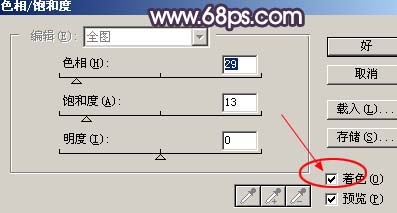
<圖4>

<圖5>
3、新建一個圖層,按ctrl + alt + shift + e蓋印圖層,執行:濾鏡 > 其它 > 自定,參數設置如圖6,確定后把圖層不透明度改為:40%,效果如圖7。

<圖6>

<圖7>
|||
4、創建曲線調整圖層,參數設置如圖8,9,效果如圖10。
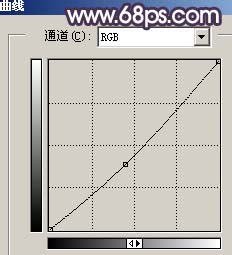
<圖8>
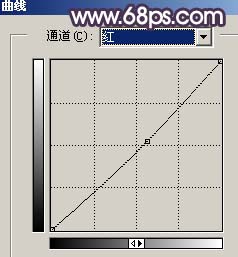
<圖9>

<圖10>
|||
5、創建通道混合器調整圖層對藍色通道進行調整,參數設置如圖11,效果如圖12。

<圖11>

<圖12>
6、新建一個圖層,簡單的給人物磨一下,方法任意,大致效果如圖13。

<圖13>
|||
7、新建一個圖層,按字母“d”把前背景顏色恢復到默認的黑白,然后執行:濾鏡 > 渲染 > 云彩,確定后再按ctrl + alt + f加強一下,效果如圖14,確定后把圖層混合模式改為“疊加”,再加上圖層蒙版用黑色畫筆把人物臉部擦出來,效果如圖15。
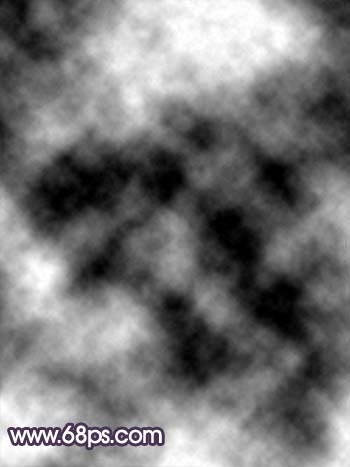
<圖14>

<圖15>
|||
8、創建亮度/對比度調整圖層,參數設置如圖16,效果如圖17。
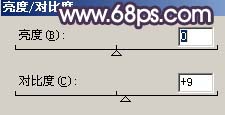
<圖16>

<圖17>
9、新建一個圖層,蓋印圖層用減淡工具把人物臉部高光部分涂亮一點,然后再適當銳化一下,效果如圖18。

<圖18>
|||
10、創建色相/飽和度調整圖層,參數設置如圖19,效果如圖20。
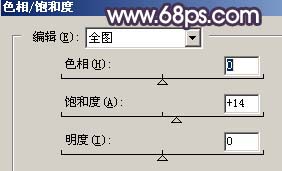
<圖19>

<圖20>
11、新建一個圖層,蓋印圖層,整體修飾下細節,調整下顏色,完成最終效果。

<圖21>
新聞熱點
疑難解答